はじめから(白紙から)アルバムを作成する
写真、素材、文字を自由に配置してみよう
手順3. 収録素材を配置する
ソフトに収録されている素材を配置します。
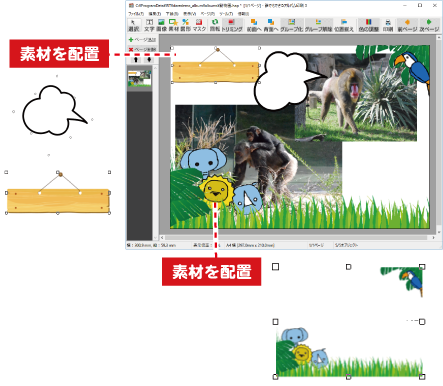
1. 素材ボタンをクリックして、素材を配置する枠を追加します
ボタンをクリックします。
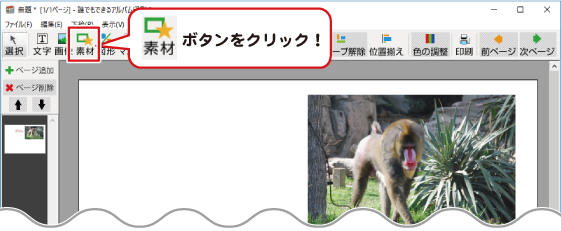
用紙の左上に素材を配置する枠が追加されます。
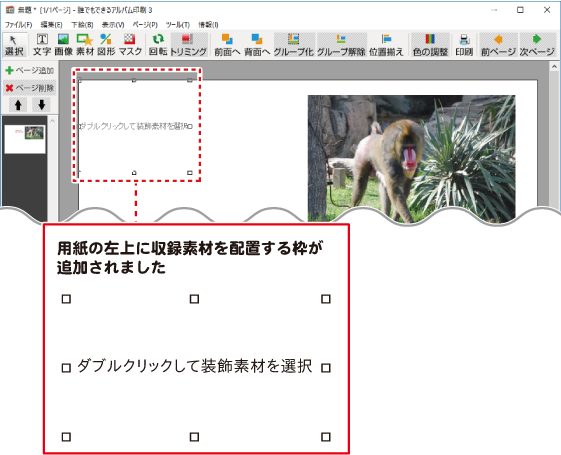
2. 枠の中に収録素材を読み込みます
素材の枠が追加されましたら、枠内をダブルクリックして「装飾素材」画面を表示します。

フレーム・スタンプ・表紙の各タブをクリックして素材を表示します。
素材を選択します。
OKボタンをクリックします。
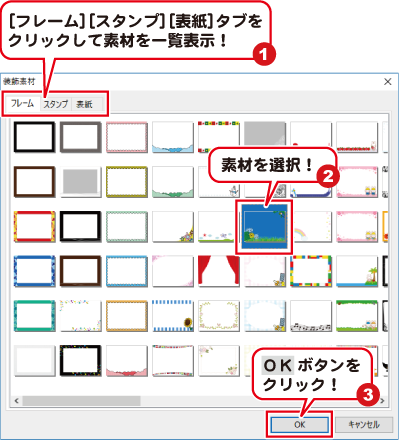
素材が配置されましたら、素材のサイズ、位置を調整します。

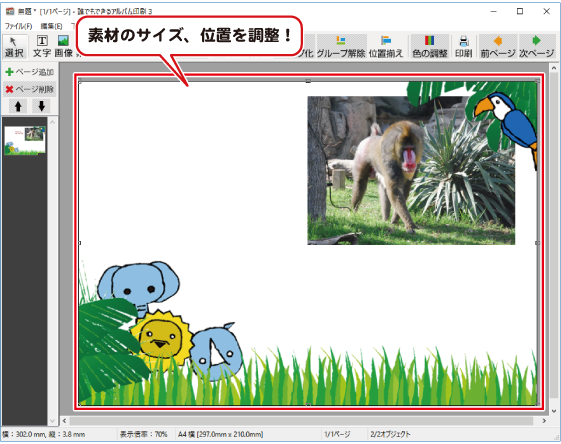
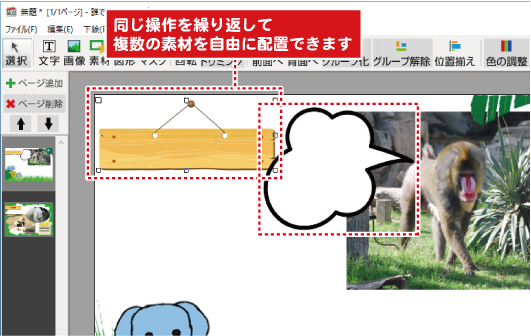
素材のサイズ変更・位置変更
位置変更
素材の枠内を左クリックしたままマウスを移動すると、素材の位置を変更できます。

サイズ変更
素材を選択すると、周りに四角が表示されます。
四角にマウスカーソルを合わせて、左クリックしたままマウスを移動すると、素材のサイズを変更できます。
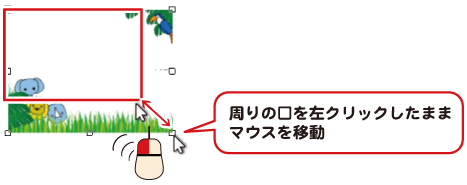
※サイズ変更時、素材の縦横比を保持する・しないを設定するには・・・
右クリックメニューの
「サイズ変更は素材の縦横比に合わせて行う」
にチェック(保持する)またはチェックを外してください。
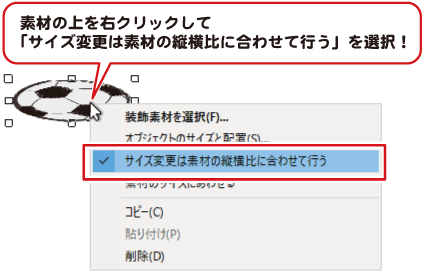
「サイズ変更は素材の縦横比に合わせて行う」
を選択してチェックを入れると、
素材の縦横比を保持したまま、拡大・縮小ができます。

Copyright© IRT.Inc All rights reserved.